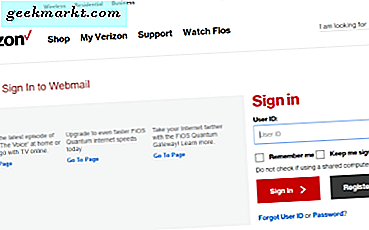Hoewel de MacBook Pro een krachtige machine is om onderweg dingen voor elkaar te krijgen, voelt hij heel klein aan als hij op een bureau werkt. Ik sluit meestal een externe monitor aan om hem als extra beeldscherm te gebruiken, maar zodra je het deksel sluit, gaat de MacBook slapen. Maak je geen zorgen, want er is een gemakkelijke manier om dit probleem te omzeilen en te voorkomen dat de MacBook Pro slaapt wanneer het deksel is gesloten en een externe monitor is aangesloten. Laten we eens kijken hoe.
Waarom slaapt MacBook Pro als het deksel is gesloten?
In tegenstelling tot Windows heeft MacBook geen optie om aan te passen hoe de computer moet reageren wanneer het deksel wordt gesloten. Dus wanneer u het ingebouwde scherm sluit, gaat uw MacBook onmiddellijk in de slaapstand, ongeacht wat u doet. Het kan ook gebeuren als u een extern beeldscherm heeft aangesloten. We hebben twee manieren gevonden om het probleem op te lossen.

1. Gebruik de Closed-Clamshell-modus
Apple biedt wel een optie om MacBook Pro te gebruiken met een externe monitor en het werkt zelfs als je het ingebouwde beeldscherm sluit. Het belangrijkste is echter dat als je sluit de stroomkabel niet aan de Clamshell-modus wordt niet geactiveerd. In plaats daarvan zou hij gaan slapen. Hier is de juiste manier om de MacBook Pro in Clamshell-modus te gebruiken.
Je hebt nodig:
- Een extern beeldscherm
- Een USB- of draadloos toetsenbord
- Een USB- of draadloze muis
- MacBook's oplaadkabel
1. Sluit eerst het toetsenbord en de muis aan op uw MacBook. U kunt een USB- of draadloos toetsenbord en muis gebruiken om te communiceren met de MacBook Pro.
2. Zodra het is aangesloten, schakelt u uw externe beeldscherm in en sluit u het met de HDMI-kabel aan op de MacBook. Als uw MacBook Pro-model geen HDMI-poort heeft, gebruikt u een HDMI-naar-USB C-adapter. De MacBook zou het externe beeldscherm automatisch moeten detecteren.
U kunt het arrangement wijzigen in Instellingen> Beeldschermen> Rangschikking. Vink het vakje aan dat zegt Spiegelbeeldschermen om de MacBook in de Clamshell-modus te gebruiken.

3. Zet nu de schakelaar aan om de MacBook op te laden. Je kunt het deksel sluiten en de MacBook mag niet slapen als er een externe monitor is aangesloten.
Als het externe beeldscherm wordt uitgeschakeld nadat u het deksel heeft gesloten, drukt u gewoon op een willekeurige toets op het toetsenbord en wordt het meteen wakker.
2. Gebruik amfetamine
Hoewel de ingebouwde Clamshell-modus van Apple heel goed werkt, kan het de Macbook's batterijduur als de oplader langdurig is aangesloten. Bovendien kun je MacBook niet in Clamshell-modus gebruiken terwijl deze op de oplader is aangesloten, dus het is een dubbele klap. Gelukkig is amfetamine een ongelooflijke hulpprogramma-app voor Mac waarmee je je MacBook ingeschakeld kunt houden, zelfs nadat je het deksel hebt gesloten terwijl er een externe monitor is aangesloten.
1. Installeer eerst Amphetamine op uw MacBook vanuit de Mac App Store door op deze link te klikken.

2. Start Amphetamine en klik op het pilvormig pictogram op de menubalk. U kunt een sessie starten op basis van tijd, op de app of voor onbepaalde tijd.

3. Nadat u een sessie bent begonnen, klikt u nogmaals op het pictogram Amfetamine in de menubalk om het menu te openen. Verwijder het vinkje uit het selectievakje naast ‘Laat het systeem slapen als het deksel van het beeldscherm is gesloten‘. Dat is alles, je MacBook gaat niet slapen, zelfs niet als je het deksel sluit en hij hoeft ook niet op het stopcontact te worden aangesloten.

Mocht het sluiten van het deksel niet werken, dan levert Amphetamine een begeleidend script dat je kunt downloaden en installeren. Dit script zou fungeren als een fail-safe en je kunt de MacBook zelfs gebruiken nadat je de laptopklep hebt gesloten.
Download Amphetamine Enhancer van GitHub (download .DMG voor macOS). Dubbelklik op het DMG-bestand en sleep Amphetamine Enhancer naar de map Toepassingen.
Voer Amphetamine Enhancer uit via Spotlight Search en installeer Gesloten weergavemodus Fail-safe. Dit zou een script uitvoeren dat ervoor zorgt dat je MacBook niet in slaap valt nadat je het deksel hebt gesloten. Het goede aan dit script is dat het alleen werkt als je een Amfetamine-sessie inschakelt.

Wrap Up: MacBook Pro slaapt wanneer deksel gesloten is met externe monitor
Dit waren twee handige manieren om MacBook Pro-slaap te verhelpen wanneer het deksel werd gesloten met een externe monitor voor ons. De eerste methode is goed als je MacBook in Clamshell-modus wilt gebruiken met een externe monitor en toetsenbord. Het kan echter op de lange termijn de levensduur van de batterij beïnvloeden, omdat uw batterij altijd op de voedingspoort is aangesloten. Met amfetamine kun je je MacBook echter wakker houden door simpelweg een utility-script te installeren. Wat denk je? Hoe gebruik je je MacBook Pro? Laat het me weten op Twitter.
Lees ook: Problemen met horizontale lijnen op het scherm van MacBook Pro oplossen (model 2016)